伝統がそこにあるので、それらは維持され、栄養を与えられ、維持され、繰り返されることができます。特に、新しいメジャーCentOSリリースがあるときはいつでも、ディストリビューションをテストする機会に飛びつき、かなり退屈なサーバーディストリビューションを完全に生産的にするために実行する必要のあるすべての手順を示すチュートリアルも提供します。楽しいデスクトップセットアップ。
これはCentOS6とCentOS7で行いました(続編もあります)。CentOS8でも同じことを行います。最新のソフトウェアで安定性を楽しむために必要なすべての要素を紹介します。最高のソフトウェア。何年にもわたって、この取り組みは簡単になりました。そのため、CentOS8が以前のバージョンよりもさらにシンプルになるかどうかを確認するのは興味深いことです。始めましょう。
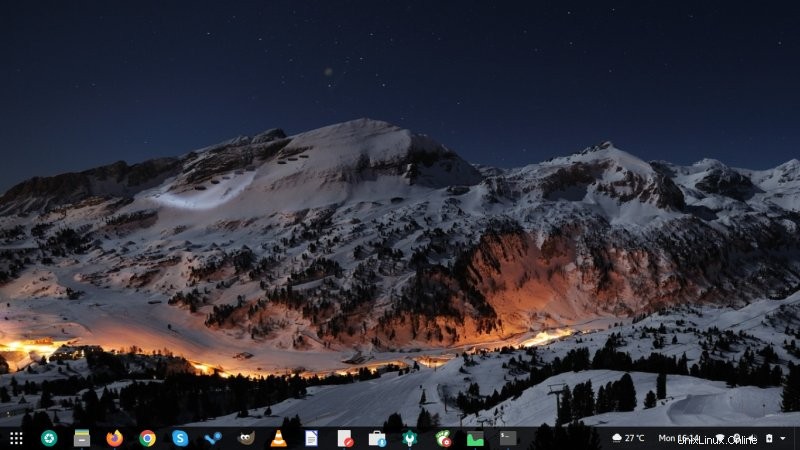
1。追加のリポジトリ
CentOSには、標準のリポジトリに期待されるようなクールでモダンなデスクトップ機能はあまりありません。したがって、これらの追加チャネルを手動で構成する必要があります。推奨される2つのソースは、EPELとRPM Fusionのソース(無料と非無料の両方)です。
sudo dnf install https://dl.fedoraproject.org/pub/epel/epel-release-latest-8.noarch.rpm
sudo dnf install https://download1.rpmfusion.org/free/el/rpmfusion-free-release-8.noarch.rpm
sudo dnf install https://download1.rpmfusion.org/nonfree/el/rpmfusion-nonfree-release-8.noarch.rpm
2。追加のソフトウェア
リポジトリを構成したら、追加のものが必要になる場合があります。いくつかのものは標準チャンネルで利用可能であり、いくつかはEPELとRPMFusionから来ています。私のリストには、GIMP、LibreOffice、Steam、VLCが含まれています。最後のアイテムは個別に処理する必要があることに注意してください。
sudo dnf install gimp libreoffice-writer Steam
LibreOfficeは(執筆時点では)メタパッケージとして提供されていないため、コンポーネントを個別にインストールする必要があります。 dnf installlibreofficeを指定するだけでなく、dnfinstalllibreoffice-writerやdnfinstalllibreoffice-impressなどの行が必要です。
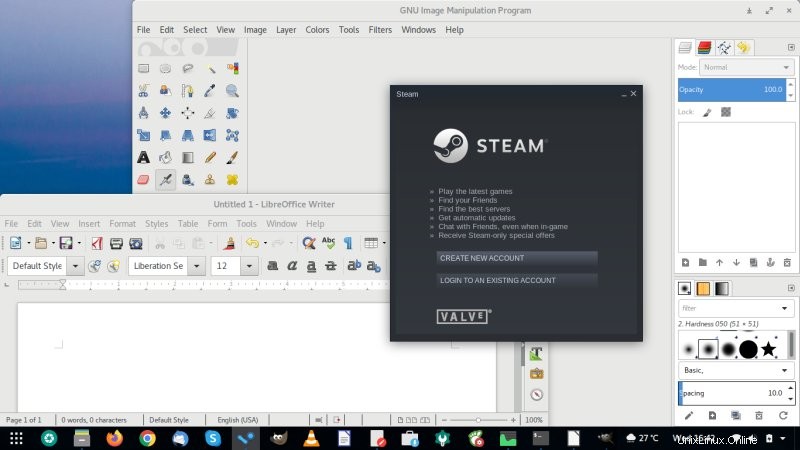
3。 VLC修正
VLCをインストールしようとすると、次のエラーが表示される場合があります:
sudo dnf install vlc
最後のメタデータ有効期限チェック:0:13:06前の2019年9月30日月曜日03:29:48PM。
エラー:
問題:競合するリクエスト
-vlc-1:3.0.8-20.el8.x86_64に必要なlibjack.so.0()(64bit)を提供するものはありません
--vlc-1:3.0.8-20.el8.x86_64に必要なlibfluidsynth.so.1()(64bit)を提供するものはありません
('--skip-broken'を追加して、アンインストール可能なパッケージをスキップするか、'- -最適な候補パッケージだけでなく、使用するのも最適ではありません)
修正は、EPELテストとRPMFusionテストリポジトリを有効にすることです。パッケージがテストリポジトリから標準リポジトリにプロモートされるため、このエラーは自然に解消されます。確かに、あなたが記事を読むまでに、これはもはや関係がないかもしれません。
/etc/yum.repos.d/に移動し、epel-testing.repoファイルとrpmfusion-free-updates-testing.repoファイルをテキストエディターで開きます。もちろん、sudoまたはroot権限を使用します。次に、それぞれについて、enabled=0からenabled=1を読み取る行を編集します。このようなもの:
[epel-testing]
name =EnterpriseLinux用の追加パッケージ$releasever-テスト-$basearch
#baseurl =https://download.fedoraproject.org/pub/epel/testing/$releasever/
Everything / $ basearch
metalink =https://mirrors.fedoraproject.org/metalink?repo =tests-epel $
releasever&arch =$ basearch&infra =$ infra&content =$ contentdir
failovermethod =priority
enabled =1
gpgcheck =1
gpgkey =file:/// etc / pki / rpm-gpg / RPM-GPG-KEY-EPEL- $ releasever
その後、VLCを通常どおりインストールできます:
sudo dnf install vlc
4。 ChromeとSkype
これらの2つのアプリケーションは、リポジトリでは使用できません。公式ウェブサイトにアクセスして、RPMファイルをダウンロードします。次に、dnfを使用して手動でインストールできます。これにより、バックグラウンドでの将来の更新に必要なリポジトリも構成されます。
sudo dnf install "downloaded chrome or skype rpm"
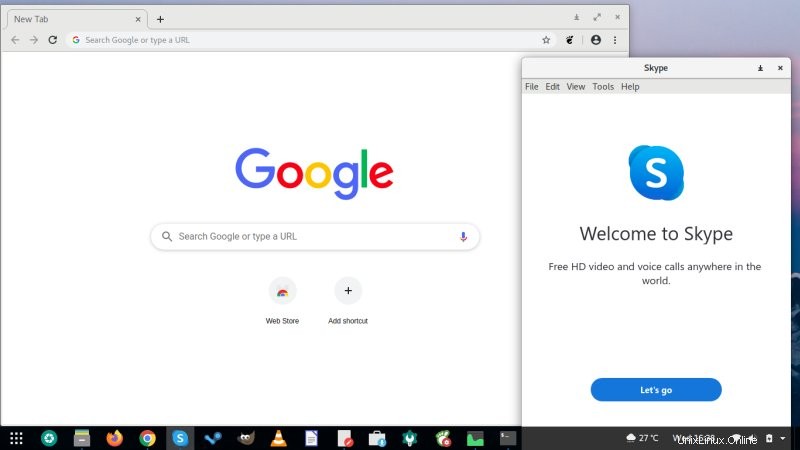
5。 GnomeShell拡張機能の修正
この記事を読む頃には、あなたはとても幸運で、すべてが完璧に機能しているかもしれません。ただし、拡張機能を有効にすると問題が発生する可能性があります。 CentOS 8をテストするときにこの問題に直面しましたが、Gnome Shell拡張機能が破損していると思われたため、最初にFirefoxを更新する必要がありました。次に、ブラウザを使用して拡張機能を操作する前に、CentOS7リポジトリからchrome-gnome-shellRPMパッケージを手動でインストールする必要がありました。 Gnomeデスクトップ変換の重要な部分。このすべては、このテーマに関する私の専用チュートリアルで詳細に説明されています。
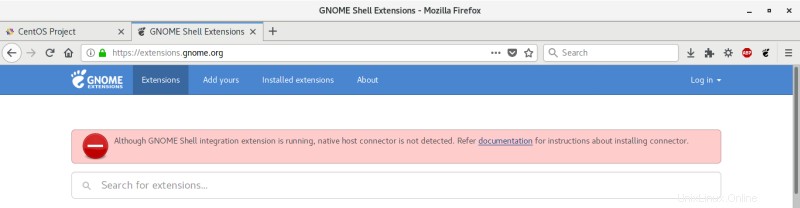
6。 Gnomeの微調整とカスタマイズ
この手順が完了すると、CentOSボックスをきれいにすることができます。最初のステップは、GnomeTweaksとも呼ばれるGnomeTweakToolをインストールすることです。これにより、フォント、ウィンドウボタン、拡張機能などの重要な変更を加えることができます。実行したら、ディストリビューションのルックアンドフィールを調整できます。
sudo dnf install gnome-tweaks
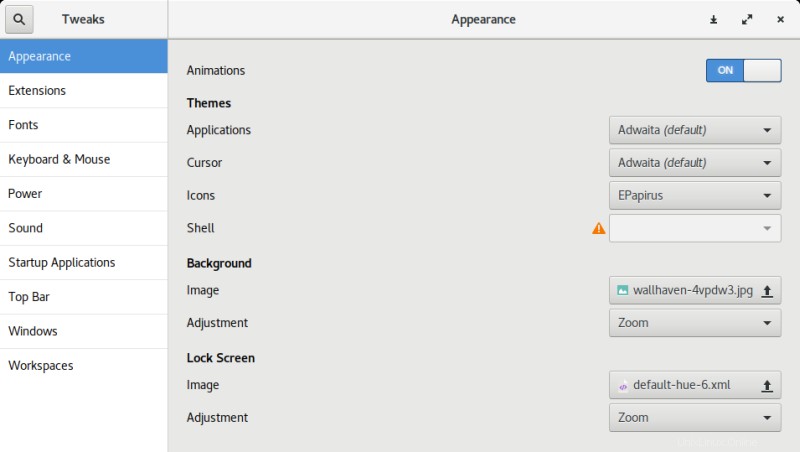
7。 GSConnect
このきちんとした拡張機能を使用すると、Androidフォンをラップトップに接続できます。私はそれをレビューしました、そして私はそれが非常に有用であるとわかりました、そしてこの種の接続性が将来の質素なサーバーディストリビューションにあるのはちょっとクールだと感じます。一般的に、それはKDEConnectに基づいています。 extensions.gnome.orgから入手してください。
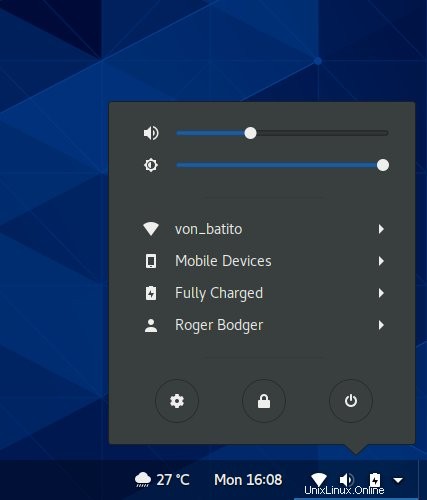
8。いくつかの追加のGnome拡張機能
ただし、Dash to PanelとGSConnectだけで解決する必要はありませんが、それらは素晴らしいものです。 Gnomeデスクトップで利用できる非常にクールで実用的な拡張機能がかなりあります。それらのいくつかを専用の記事で確認したので、ご覧になることをお勧めします。
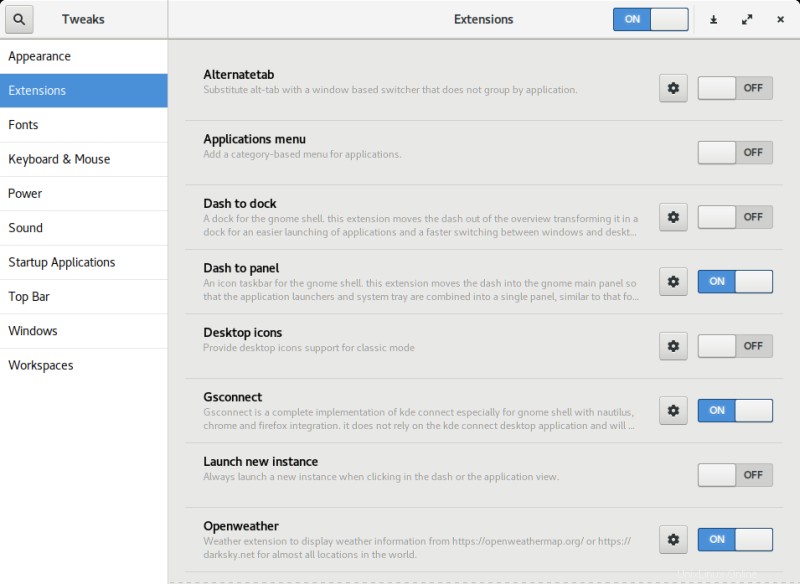
9。 Pythonの修正
chrome-gnome-shell実験の一環として、デフォルトの/ usr / bin / pythonパスがないことに気付きました。これは、システムに存在することを明示的に依存しているアプリケーションが機能しないことを意味します。例:
./chrome-gnome-shell
bash:./chrome-gnome-shell:/ usr / bin / python:不正なインタプリタ:そのようなファイルやディレクトリはありません
解決策は、python2またはpython3のいずれかにシンボリックリンクを作成することです。
sudo ln -s / usr / bin / python3 / usr / bin / python
結論
そこに行きます。私はこれを比較的短くて甘いものにすることにしました。もちろん、すべてのソフトウェアについて分岐して話すことはできますが、上記のセットはかなり代表的なものだと思います。これにより、通常のユーザーは、現代的で実用的なもの、改善された美学、人間工学にアクセスでき、実用的な調整もいくつかあります。
これが好きで、もっと読みたい場合は、特定の問題や問題について私に連絡してください。修正または機能するかどうかを確認してから、追加のCentOSガイドをフォローアップします。 。一方、最新のニーズすべてに対応する優れたプログラムを備えた、堅牢で堅牢で安定したデスクトップのレシピがあります。 CentOS 8は約10年間サポートされることを忘れないでください。したがって、安心が必要な場合は、これが出発点として適しています。